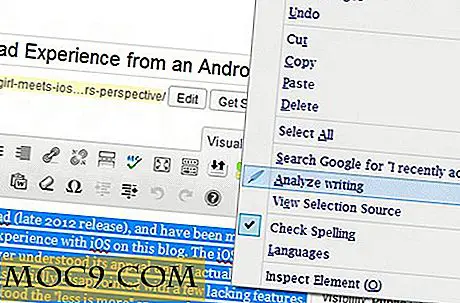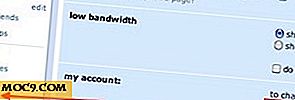Mistet Android-telefonen din? Her finner du hvordan du bruker "Finn min enhet"
Husker Android Enhetsbehandling? Funksjonen var ganske mye en mindre grasiøst ordnet versjon av Apples "Finn min iPhone", som lar deg kommunisere med telefonen, og til og med låse den når du mistet den. Android Enhetsbehandling er ikke mer, men ikke panikk; det betyr ikke at du nå er enkle plukker for tyver. ADM blir bare fornyet som den mye mer passende navnet "Finn min enhet" som også kommer med et par flotte nye funksjoner.
Her er alt du trenger å vite om funksjonen og hvordan du får mest mulig ut av det, for å gi deg minst en liten sjelefred når du mister telefonen.
Oppsett og funksjoner
Det første du må vite er at denne appen ikke kommer forbakt i telefonen. Du må gå over til Play-butikken for å laste ned Finn min enhet. Når du har installert den, logg deg på med Google-kontoens legitimasjon for å begynne å bruke den. (Dette er ikke obligatorisk - se neste overskrift for mer info.)

Når du er i, kan du administrere alle Android-enheter som er knyttet til Google-kontoen din, bytte mellom dem ved hjelp av ikonene øverst på skjermen. Husk at for å kunne spore enhetens plassering må du ha plasseringsinnstillinger slått på (Innstillinger -> Plassering -> På).
Hvis du velger en enhet, vil du vise det nåværende batterinivået og WiFi-nettverket det er koblet til, hvis det er noe. Hvis det er koblet til et nettverk du ikke gjenkjenner, bør det hjelpe deg med å ta en beslutning om hvilken videre tiltak du vil ta. "Lås" -alternativet låser enheten og lar deg legge igjen en melding for alle som finner den, samt et telefonnummer der de kan kontakte deg. "Slett" tørker telefonen helt og vil kreve at Google-legitimasjonen din logger på den igjen.

"Play Sound" -alternativet gjør det bare, ringer telefonen i fem minutter, slik at du kan lytte til det.
Bruke Finn din telefon på andre enheter og datamaskiner
En av mange gode ting om denne appen er at du ikke trenger å sette opp det før du begynner å dra nytte av det. Si at du har mistet telefonen, men har aldri brukt eller installert appen Finn min enhet. Du kan bare logge deg på appen på andres enhet og bruke det i stedet. (Velg "Logg inn som gjest", og logg deretter på med dine detaljer.)
Du kan også logge deg på Finn min enhet i en hvilken som helst nettleser, enten på en telefon eller en datamaskin. Skriv bare "finn enheten min" i Google og velg alternativet som på skrivingstidspunktet fortsatt sier "Android Device Manager." (Dette vil trolig bli oppdatert til slutt "Finn min enhet", så vær forsiktig med at du endrer. )

Et annet alternativ er å skrive «finne telefonen» til Google på Chrome, som umiddelbart vil hente en boks øverst i søkeresultatene som viser telefonens plassering (hvis du er logget på Google-kontoen din), med alternativer til 'Ring 'og' Gjenopprett. '
Konklusjon
Denne funksjonen er så nyttig at den fortjener å bli nevnt nå og da fordi virkelig alle skal bruke den. Takket være slike funksjoner, er smarttelefonstykket avtagende, da det lar deg låse tyver ut av telefonen, noe som gjør det ubrukelig for dem. Så bruk det fordi ellers vil du la tyvene vinne.